Win11系统防火墙阻止打印机访问怎么办?
Win11系统自带Windows Defender防火墙,可能会阻止打印机访问Web。受影响的用户将无法使用他们的 Brother 打印机。导致此问题的原因有很多,很可能需要打开某些端口,打印机才能访问网络。
步骤如下:
1。关闭 Windows 防火墙
打开 Windows 搜索。
键入防火墙并选择 Windows Defender 防火墙。

单击打开或关闭 Windows Defender 防火墙以打开下面直接显示的选项。

然后选择两个关闭 Windows Defender 防火墙单选按钮以关闭 WDF。

按确定按钮。
2。设置打印机端口入站规则
打开 Windows 搜索。
键入防火墙并选择具有高级安全性的 Windows Defender 防火墙。

接下来,单击正下方显示的窗口中的入站规则。

选择右侧的新建规则以打开新建入站规则向导。

选择端口选项并单击“下一步”按钮。

选择 UDP 和特定本地端口。输入 54925 作为所需端口。

按下一步按钮。
选择允许连接选项,然后单击下一步按钮。

选中所有配置文件复选框,然后单击“下一步”按钮。

输入新规则的标题。用户还可以在附加文本框中添加一些附加规则详细信息。
按“完成”按钮。
重复上述步骤,为 Brother 端口号 137(用于打印和远程设置)和 54926(网络 PC 传真)再设置两个入站规则。
3。安装最新的打印机软件和驱动程序
访问打印机制造商的网站。
在网站上查找您的型号。

立即下载最新的驱动程序。

下载驱动程序后,安装它们。
手动下载驱动程序可能是一个乏味的过程,特别是如果您不知道您的打印机型号或如何下载最新驱动程序。
4。检查文件和打印机共享防火墙权限设置
打开 Windows 防火墙。
单击以允许应用程序或功能通过 Windows Defender 防火墙。

按更改设置按钮。
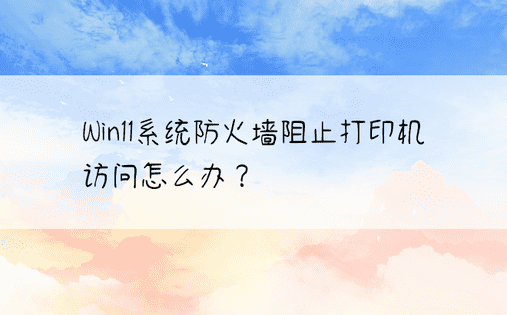
选中文件和打印机共享设置的所有复选框。

选择确定选项。
相关文章
- 11-28 强的新纪元:深度融合与改变我们的世界
- 11-28 智能家居行业趋势如何,趋势:引领行业标准化
- 11-28 笔记本市场前景展望:竞争格局、发展趋势与营销策略
- 11-27 5G手机性价比排行榜最新出炉!这些机型值得购买!
- 11-27 流媒体服务的优缺点,让你畅享视听盛宴
- 11-27 数码摄影摄像入门全攻略:从设备到后期,一篇文章教你
- 11-26 5G手机评测排名前十:让你拥有最快的网速!
- 11-26 最新5g手机评测排行榜前十名,手机评测排行榜前十名
- 11-26 电子书阅读器大比拼:谁是最亮的星?
- 11-25 无人机摄影:飞越天际,捕捉绝美瞬间
- 11-25 智能家居趋势如何描述,生活的潮流与变革
- 11-25 主流电子书阅读器评测,让你选出最适合自己的阅读利器
- 11-24 虚拟现实和增强现实:技术差异与未来融合
- 11-24 智能家居以后的趋势,未来已来,智能家居引领潮流
- 11-24 虚拟现实技术国家重点实验室,重点实验室:开启未来科
- 11-23 5G手机大对比:优缺点一览,让你选购无忧
- 11-23 掌握数码相机与摄影技巧,拍出绝美照片
- 11-23 笔记本电脑市场分析表格
- 11-22 数码相机技术美:捕捉精彩画面的奥秘
- 11-22 掌握数码相机与摄影技巧,拍出惊艳作品!
- 最近发表
